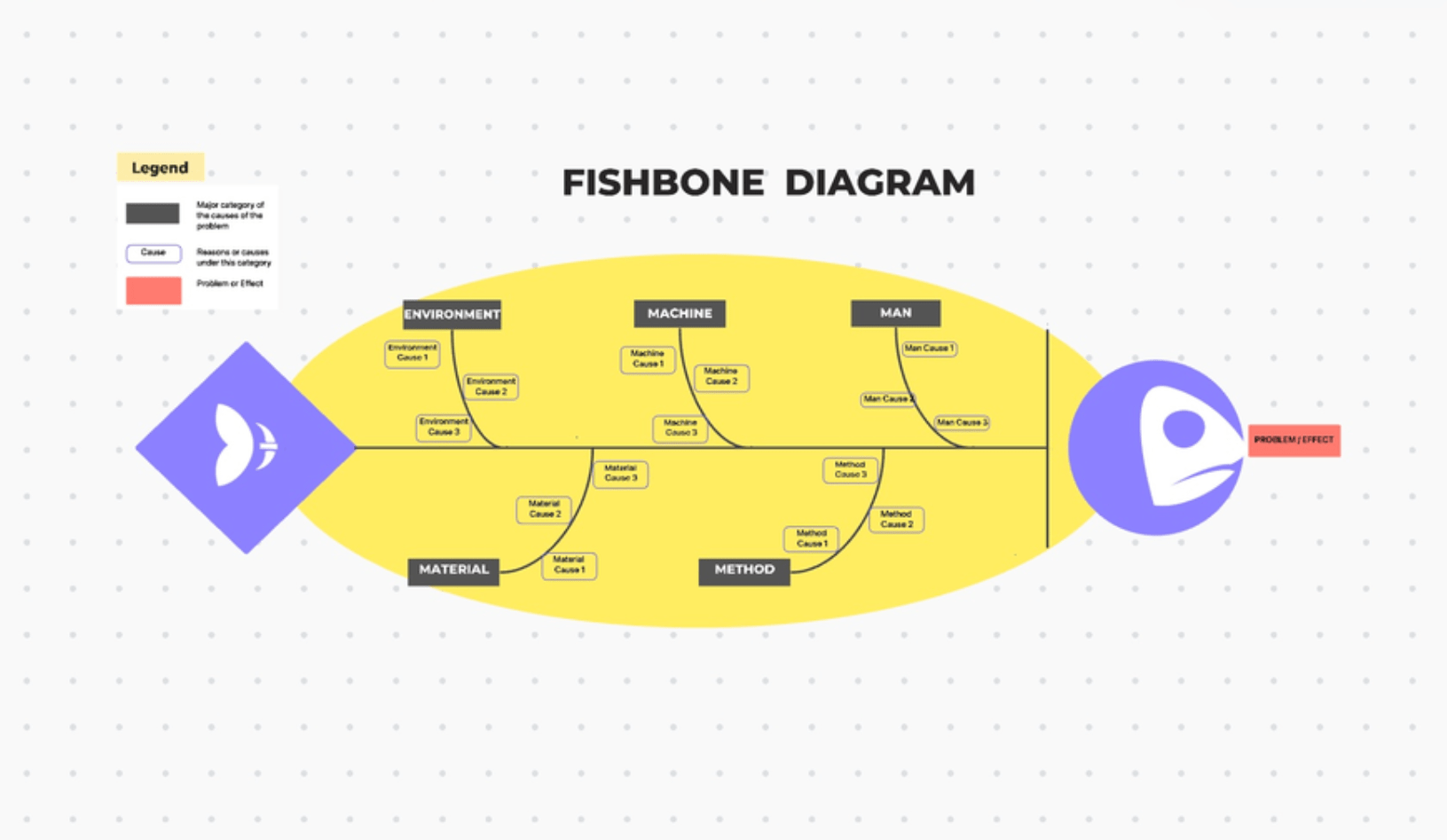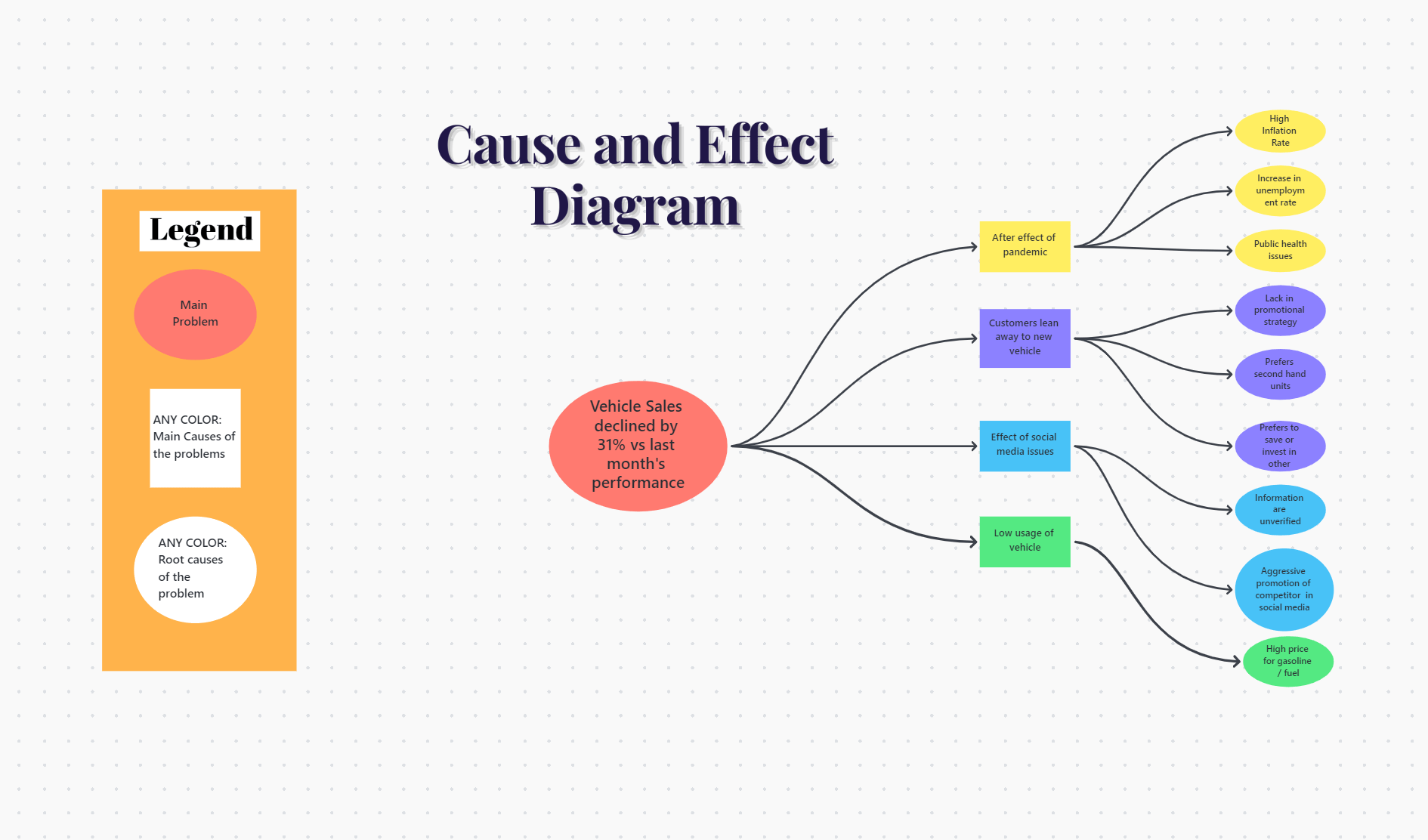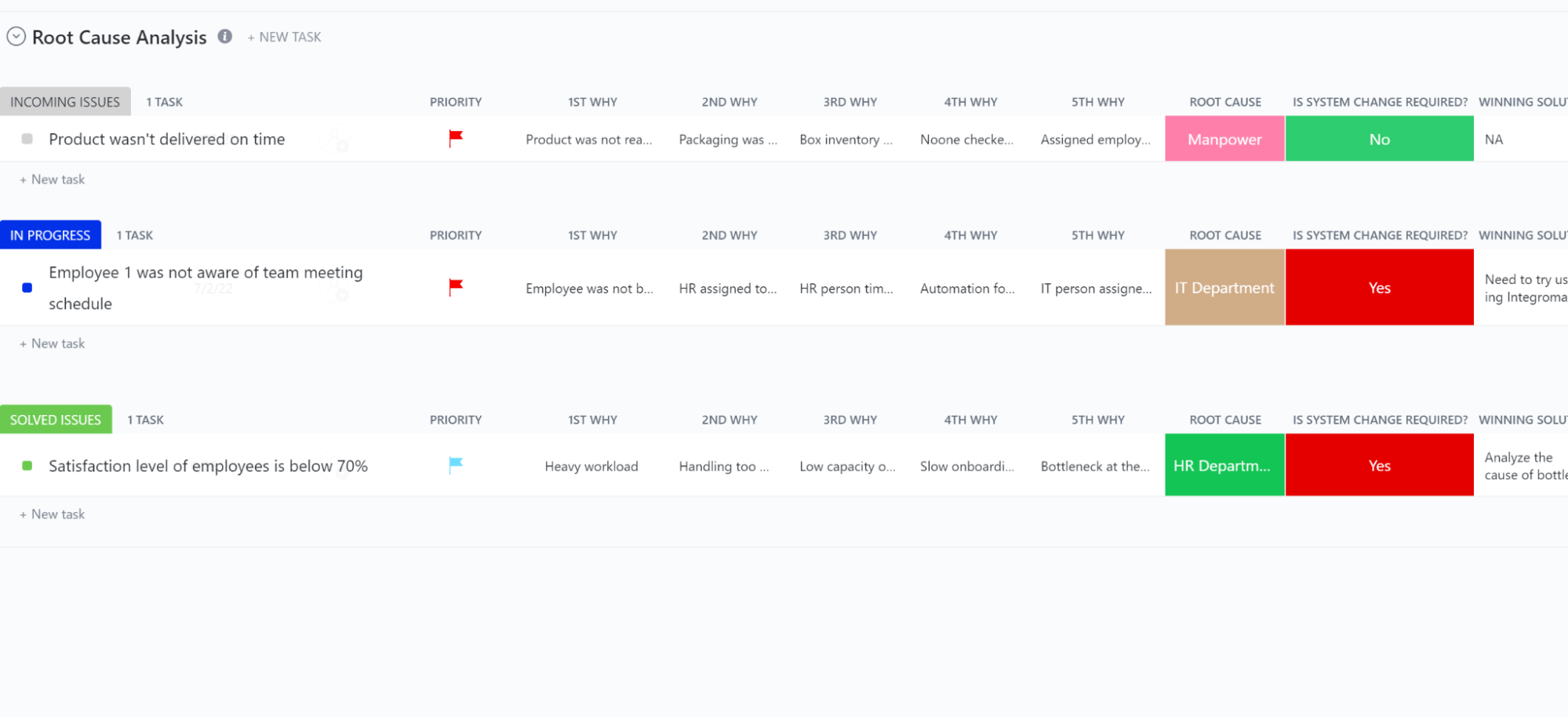브레인스토밍 세션은 재미있을 수 있습니다. 하지만 중요한 문제가 발생하면 강렬하고 긴장감 넘치는 사고의 마라톤으로 변하기 쉽습니다. 🏃
이때 피시본 다이어그램이 유용합니다. 간단하지만 복잡한 문제를 풀고, 원인을 파악하고, 실행 가능한 해결책을 제시하는 데 유용한 도구입니다.
직접 만들 필요도 없습니다. 이미 준비된 여러 피시본 다이어그램 템플릿 중 하나를 사용하여 몇 분 안에 시작할 수 있습니다. 즐겨찾기 중 몇 가지를 공유할 예정이니 기대해 주세요!
피시본 다이어그램 템플릿이란 무엇인가요?
피시본 다이어그램은 여러분과 팀이 문제나 결함의 원인을 정확히 찾아내는 데 도움이 되는 시각화 방법입니다. 피시본 다이어그램은
하지만 특히 다음 사항에 중점을 둡니다
[근본 원인 분석](https://clickup.com/ko/blog/66269/root cause analysis templates/)
. 피시본 다이어그램 템플릿은 몇 시간 동안 화이트보드를 쳐다보는 대신 브레인스토밍 세션을 시작하는 데 도움이 되는 기성품 문서입니다. 🤔
제품 품질과 관련된 회사 내 특정 문제의 원인을 분석하는 데 사용할 수 있는 프레임워크입니다,
, 프로세스 비효율성 또는 고객 불만 등을 파악할 수 있습니다. 다이어그램을 완료하면 해결책을 만들기 위한 확실한 기준이 됩니다
및
.
좋은 피시본 다이어그램 템플릿이란 무엇인가요?
효과적인 피시본 다이어그램 메이커 또는 템플릿은 다음과 같아야 합니다:
- 깔끔하고 단순해야 합니다: 명확한 구조와 라벨이 있어야 하며, 누구나 쉽게 이해할 수 있어야 합니다
- 적응 가능: 다양한 복잡성을 가진 문제를 위한 충분한 스페이스를 제공해야 합니다
- 접근성: 여러 장치에서 액세스하고 편집 할 수 있습니다
- 시각적으로 매력적일 것: 색상 및 기타 시각적 요소를 포함하여 더 흥미롭게 만듭니다
2024년에 사용할 10가지 피시본 다이어그램 템플릿 ## 10
다음 원인 분석 브레인스토밍 세션을 효과적으로 시작할 수 있는 방법을 찾고 있다면 다음에서 피시본 다이어그램을 위한 10가지 최고의 템플릿 목록을 확인하세요
ClickUp
, Word 및 Excel.
이러한 도구는 인과 관계를 분석하고 그 복잡성을 인식하는 데 도움이 됩니다. 그 결과, 즉석에서 문제를 해결하고 기름칠이 잘 된 기계처럼 비즈니스를 계속 운영할 수 있습니다! ⚙️
1. ClickUp 피쉬본 다이어그램 템플릿
이만큼 생생하고 역동적인 템플릿은 거의 없습니다
. 이는 원인 분석을 위한 가장 재미있는 접근 방식 중 하나로, 간단하지만 강력하며 다양한 색상과 모양으로 다양한 카테고리를 표현할 수 있습니다.
템플릿을 실행한 후 물고기 왼쪽 상단의 범례를 참조하여 각 요소가 무엇을 의미하는지 확인하세요. 템플릿 사용에 대해 궁금한 점이 있으면 시작하기 문서를 참조하세요.
ClickUp의 템플릿은 표준 피쉬본 다이어그램 구조를 따르지만 상황과 맥락에 맞게 수정할 수 있습니다. 이 템플릿은 화이트보드이므로 다음과 같습니다
완전히 사용자 지정 가능
.
모양을 클릭하여 색상과 윤곽선을 변경하거나 텍스트를 두 번 클릭하여 편집할 수 있습니다. 오브젝트를 드래그 앤 드롭하고 그룹화하여 더 빠르게 재정렬할 수 있습니다.
보드의 나머지 부분도 마음대로 그릴 수 있습니다,
및 마인드 맵을 만들고, 이미지와 웹사이트 카드를 삽입하거나, 상상력이 이끄는 대로 어디든 가보세요! 🤩
2. ClickUp 원인 및 결과 템플릿
물고기보다 나무를 선호한다면
가 더 적합할 것입니다. 이 템플릿의 목적은 이전의 피쉬본 다이어그램 예시와 동일하며, 문제의 원인이 되는 근본적인 요인을 파악하는 데 도움이 됩니다.
물고기와 같은 형식 대신 더 간단한 나무와 같은 구조를 따릅니다. 🌳
주요 문제는 루트이고 주요 원인은 그 루트의 1차 브랜치입니다. 그런 다음 두 번째 레이어, 즉 더 깊은 원인 또는 기여 요인을 나타내는 하위 브랜치로 분기됩니다.
나무는 원하는 만큼 브랜치를 뻗을 수 있습니다. 모두와 마찬가지로
ClickUp 화이트보드
를 사용하면 모든 템플릿 요소를 완벽하게 맞춤형으로 설정할 수 있습니다. 요소 사이에 커넥터를 추가하면 요소를 이동할 때에도 서로의 관계를 유지할 수 있습니다.
피쉬본 다이어그램과 인과 관계 다이어그램은 많은 유사점을 공유하지만, 후자가 조금 더 유연합니다. 원인을 메소드 또는 재료와 같은 뚜렷한 범주에 넣을 수 없거나 넣지 않으려는 사람들에게 더 적합합니다.
3. ClickUp 근본 원인 분석 템플릿
The
은 단순한 다이어그램이 아니라 문제를 이해하고, 원인을 파악하고, 해결책을 제시하기 위한 종합적인 다기능 도구입니다.
이전 템플릿이 화이트보드였다면, 이 템플릿은 여러 보기를 포함하는 목록입니다:
- 시작하기 문서: 템플릿 사용 방법 설명
- 문제 목록: 모든 문제를 상태별로 그룹화하여 표시합니다
- 우선순위 목록: 긴급성 태그에 따라 문제를 그룹화하여 플랜을 세우는 데 도움이 됩니다
- 조치 보드: 더 나은 시각화를 위해 문제를 카드로 표시합니다
목록 보기에서는 문제를 둘러싼 모든 정보를 검토하고 관리할 수 있습니다. 기본적으로 우선순위, 원인 1~5, 근본 원인, 변경의 심각도, 승리 솔루션 등의 열이 포함되어 있습니다. 라벨과 카테고리를 변경하거나 사용자 지정 필드를 만들어서 개인화할 수 있습니다.
문제를 클릭하면 기록 로그와 같은 추가 정보가 표시됩니다,
및 첨부 파일. 댓글에서 팀원들과 구체적인 사항을 논의할 수 있습니다. 또한 ClickUp을 사용하면 맞춤형
.
4. 템플릿랩의 Microsoft 워드 피쉬본 다이어그램 템플릿
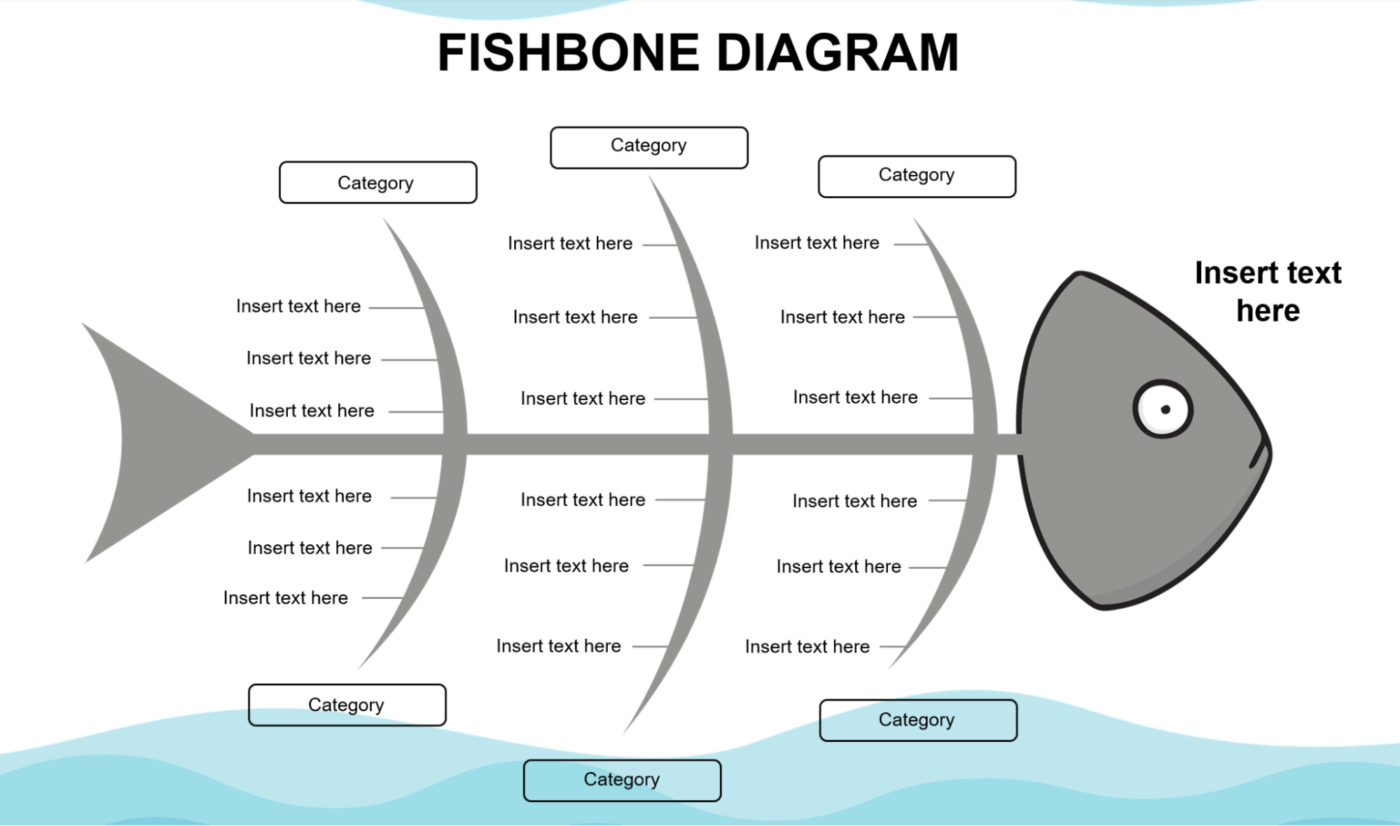
템플릿랩의 이 창의적인 워드 피쉬본 다이어그램 템플릿을 사용하여 문제 원인을 풀고 재미있게 해보세요
템플릿랩의 워드용 피쉬본 다이어그램은 다음을 수행할 수 있는 문서입니다
. 이 목록에 있는 피쉬본 다이어그램 중 가장 기능이 풍부한 것은 아니지만, 디자인 측면에서 가장 주목할 만한 다이어그램입니다. 걱정스러운 물고기의 그림은 복잡한 문제를 논의하기 위해 앉아있을 때마다 얼굴에 미소를 짓게 하여 덜 위협적으로 만들어 줍니다!
효과적인 다이어그램을 사용하는 것은 이보다 더 간단할 수 없습니다. 다음에서 다운로드하여 실행하기만 하면 됩니다
를 클릭한 다음 전용 텍스트 상자에 근본 원인을 적습니다. 주요 카테고리, 즉 원인의 번호는 변경할 수 없지만 하위 원인에서는 변경할 수 있습니다.
브랜치를 제거하려면 Control 키를 누른 상태에서 줄과 텍스트를 선택한 다음 Delete 키를 눌러 제거합니다. 브랜치를 더 추가하려면 위에서 언급한 Ctrl 다중 선택을 한 다음 복사(Ctrl+C) 및 붙여넣기(Ctrl+V)를 사용하여 기존 브랜치를 복제할 수 있습니다.
5. 크리에이티브의 원인과 결과 피쉬본 다이어그램 템플릿

Creately의 이 원인과 결과 템플릿의 단순함을 즐기십시오
또 다른
문제 진단을 위한 유용한 다이어그램 도구는 Creately의 원인과 결과 다이어그램 템플릿입니다. 이 도구는 최소주의적이며 무엇보다도 실용성에 중점을 두고 있습니다. 문제를 상징하는 중심 축과 원인을 나타내는 브랜치가 있는 표준 피쉬본 형식을 준수합니다.
이 템플릿을 편집하는 가장 쉬운 방법은 Creately 내에서 바로 편집하는 것입니다. 데모 계정으로 무료로 편집할 수 있지만 기능이 제한되어 있습니다.
ClickUp과 마찬가지로 Creately에서는 템플릿의 거의 모든 측면을 맞춤형으로 설정할 수 있습니다. 색상을 변경하고, 새 요소를 삽입하고, 커넥터를 추가하여 관계를 만들 수 있습니다.
방대한 모양, 프레임, 스티커 라이브러리를 검색한 다음 드래그 앤 드롭으로 템플릿에 도입할 수 있습니다. 또한 이 앱을 사용하면 팀과 실시간으로 협업할 수 있습니다.
유료 클라이언트가 되면 템플릿을 내보내서 Excel과 같은 외부 프로그램에서 사용할 수 있습니다. 현재 지원되는 형식은 다음과 같습니다:
- PNG
- SVG
- JPEG
- CSV
6. 템플릿.net의 Microsoft 워드 피쉬본 그래픽 주최자 템플릿
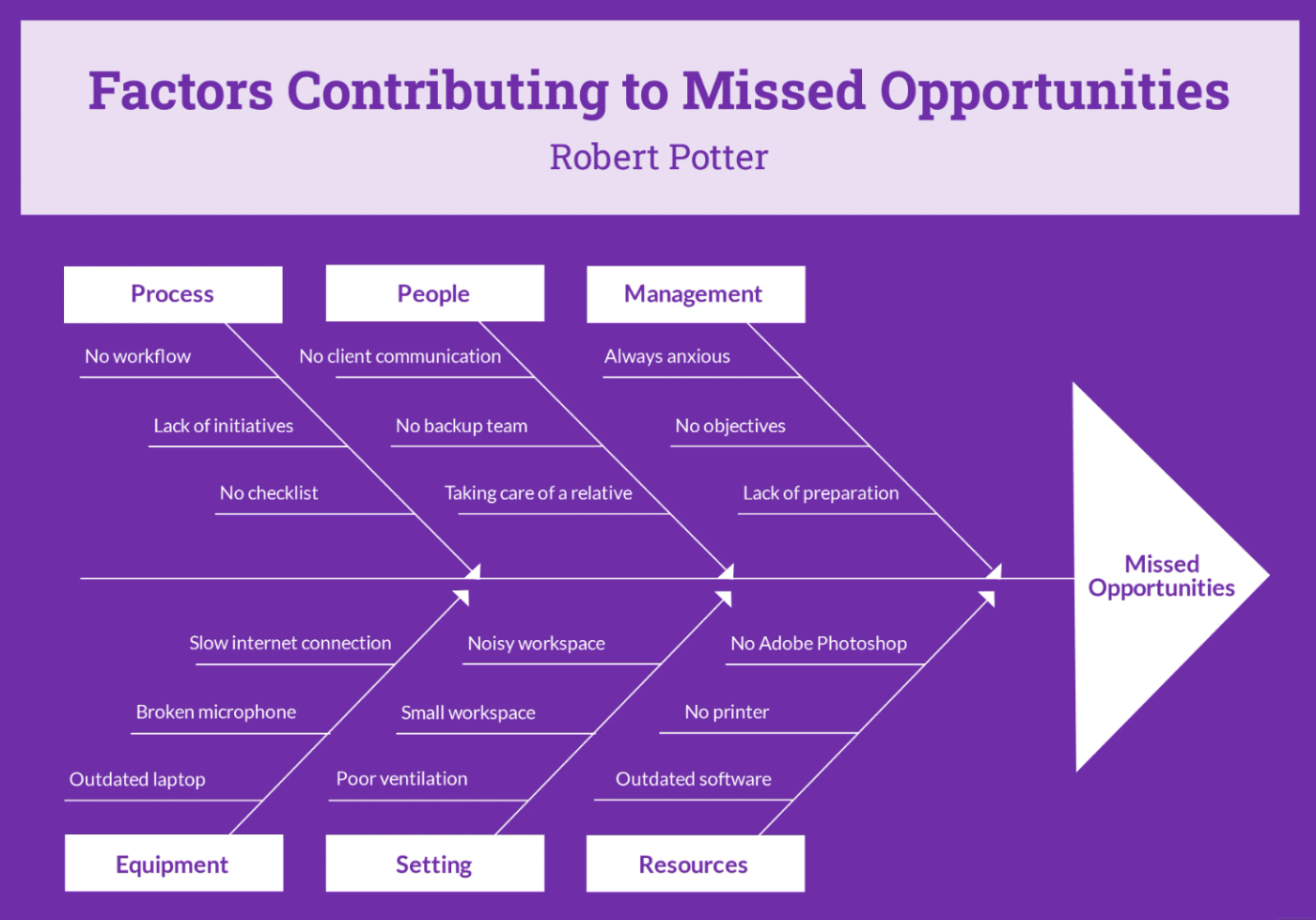
템플릿닷넷의 피쉬본 그래픽 오거나이저 템플릿을 사용하여 문제의 잠재적 원인에 대해 브레인스토밍하세요
보라색이 당신의 색상이라면, 이 다이어그램이 바로 당신의 골목에 있을 것입니다! 그렇지 않더라도 Word에서 템플릿을 열면 몇 초 만에 변경할 수 있습니다.
Template.net의 피쉬본 그래픽 정리 템플릿을 사용하면 스타일로 문제와 그 원인을 생각해 볼 수 있습니다. 군더더기 없이 심플하고 우아합니다.
사용하려면 파일을 다운로드하고 Word에서 실행하세요. 텍스트 상자를 클릭하여 콘텐츠를 편집하고 클릭하고 드래그하여 오브젝트를 이동하세요. 이 템플릿은 Word 외에도 PowerPoint에서도 사용할 수 있습니다,
, Google 슬라이드 및 Adobe Illustrator.
파일을 다운로드하려면 유료 템플릿닷넷 구독자이어야 한다는 점에 유의하세요. 웹사이트에서 직접 편집할 수 있지만 내보내기 옵션은 유료 요금제 뒤에 잠겨 있습니다.
7. 템플릿.net의 피쉬본 화이트보드 다이어그램 템플릿
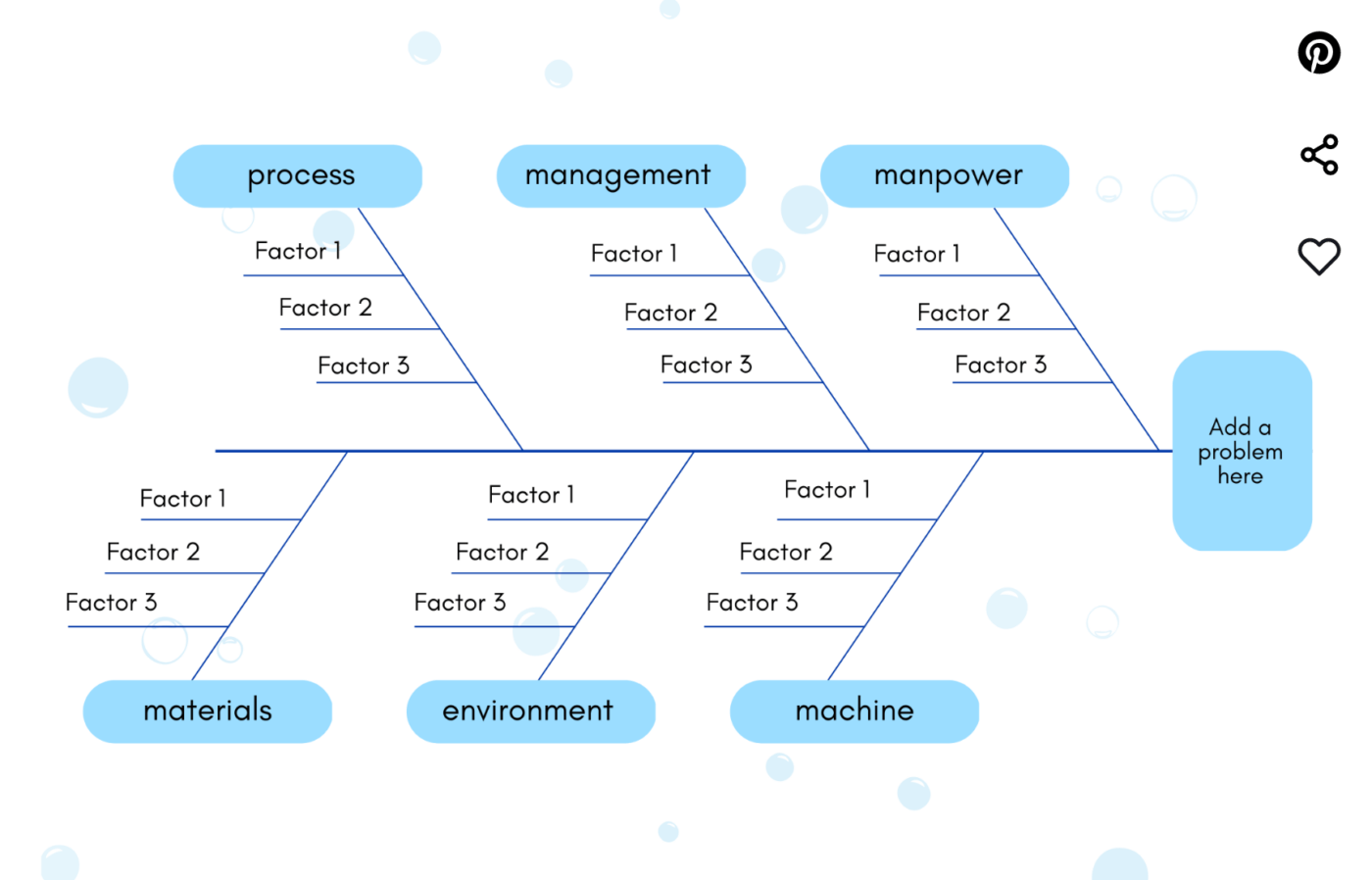
Template.net의 피쉬본 화이트보드 다이어그램 템플릿을 사용하면 모든 문제를 관리 가능한 부분으로 나눌 수 있습니다
문제를 고민하는 대신 Template.net의 이 피쉬본 화이트보드 다이어그램 템플릿에 생각을 적어서 더 명확하게 정리하세요. 문제를 대신 해결해 줄 수는 없지만 아이디어를 정리하고 최상의 해결 전략을 고안하는 데 도움이 될 수 있습니다.
템플릿에는 표준 6가지 원인 범주와 문제 개요를 작성할 수 있는 스페이스가 포함되어 있습니다. 기발한 디자인으로 분석 토론에 창의성을 더해 지루하지 않게 만들어 줍니다.
이전 템플릿과 마찬가지로 Template.net의 플랫폼에서 무료로 편집할 수 있습니다. 이 피시본 다이어그램 메이커를 Word에서 사용하려면 비즈니스 또는 프로 플랜을 선택해야 합니다.
8. 엑셀 이시카와 피쉬본 다이어그램 템플릿 - QIMacros용
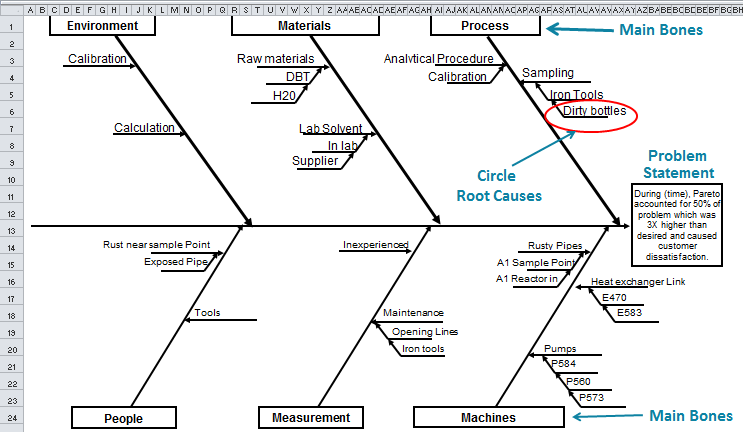
이 엑셀 이시카와 피쉬본 다이어그램 템플릿은 QIMacros의 기능이 풍부하고 광고 효과가 뛰어납니다
QIMacros의 이시카와 피쉬본 다이어그램 템플릿은 가장 다재다능한 템플릿 중 하나입니다. 다양한 기능이 탑재되어 있으며 4가지 변형과 5가지 스타일로 제공되므로 다음과 같은 용도에 맞게 조정할 수 있습니다
.
템플릿을 사용하려면 QIMacros 애드인을 설치해야 합니다. Excel의 새 메뉴에서 피시본 다이어그램을 선택합니다. 도움이 필요한 경우 지침 탭을 참조하세요.
이 다이어그램은 네 가지 변형이 있습니다:
- 소형: 생선 뼈가 4개인 다이어그램의 단순화된 버전입니다
- 중간: 뼈가 6개인 표준 피쉬본 다이어그램
- 대형: 6개의 뼈와 추가 메인 브랜치 및 하위 브랜치가 있는 복잡한 다이어그램
- 러브 버그: 표준 다이어그램과 비슷하지만 머리 양쪽에 척추와 뼈가 있습니다
각 변형에는 문제 및 원인과 같은 정보를 입력할 수 있는 개요 탭이 있습니다. 다이어그램의 스타일을 선택하여 자신의 전문 분야에 맞게 조정할 수 있습니다:
- 의료
- 제조
- 마케팅
- 프로세스
- 서비스
개요를 작성한 후 문제 진술의 오른쪽에 있는 피시본 만들기 옵션을 선택하면 다이어그램이 표시됩니다. 근본 원인을 강조하려면 그 주위에 타원이나 다른 모양을 만들면 됩니다. 다이어그램을 수정하는 방법은 간단합니다. 개요의 데이터를 편집한 다음 피시본 만들기를 다시 선택하기만 하면 됩니다.
9. Someka의 엑셀 단순 피쉬본 다이어그램 템플릿
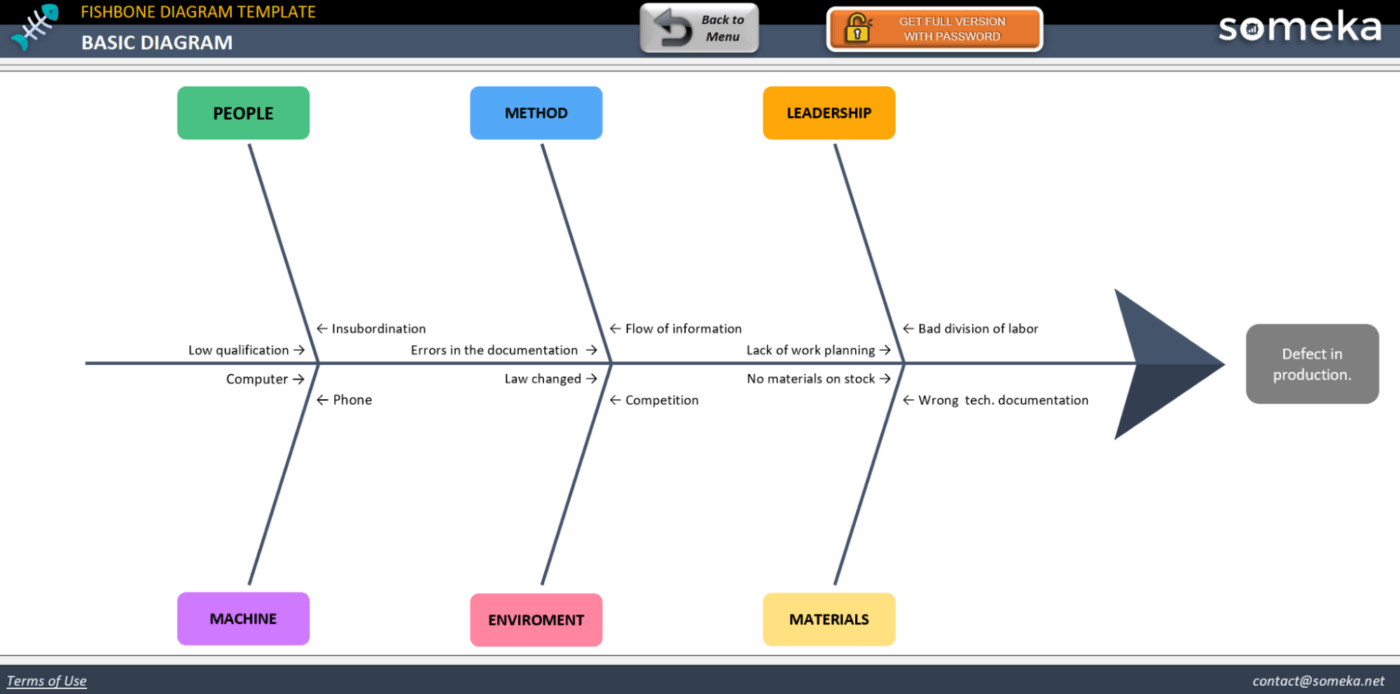
Someka의 Excel 단순 피쉬본 다이어그램 템플릿을 사용하여 크기에 관계없이 문제의 원인을 조사하십시오
일부카의 이 간단한 피쉬본 다이어그램 템플릿은 빠르고 효과적인 문제 분석에 필요한 모든 것을 갖추고 있습니다. 두 개의 다이어그램으로 구성되어 있습니다. 첫 번째는 기본 버전이고 두 번째는 많은 양의 데이터와 더 심층적인 검사를 지원할 수 있는 확장 버전입니다.
파일을 가져오기 위해서는 이메일 주소를 제공해야 합니다. Someka의 이메일에 연결된 링크를 클릭하여 템플릿을 다운로드하세요. 무료 사용자의 경우 템플릿의 한도 제한 버전에만 액세스할 수 있다는 점에 유의하세요. 전체 및 다중 사용자 버전은 유료 버전 뒤에 숨겨져 있습니다.
템플릿을 열면 입력 화면이 나타납니다. 여기에는 6개의 카테고리와 주요 원인 및 추가 원인을 위한 충분한 스페이스가 포함되어 있지만 맞춤형으로 설정할 수도 있습니다. 테이블에 모든 생각을 적어 놓은 다음 버전을 선택하고 선택하세요. 그러면 입력한 데이터와 함께 다이어그램이 나타납니다
10. Canva의 피쉬본 다이어그램 템플릿
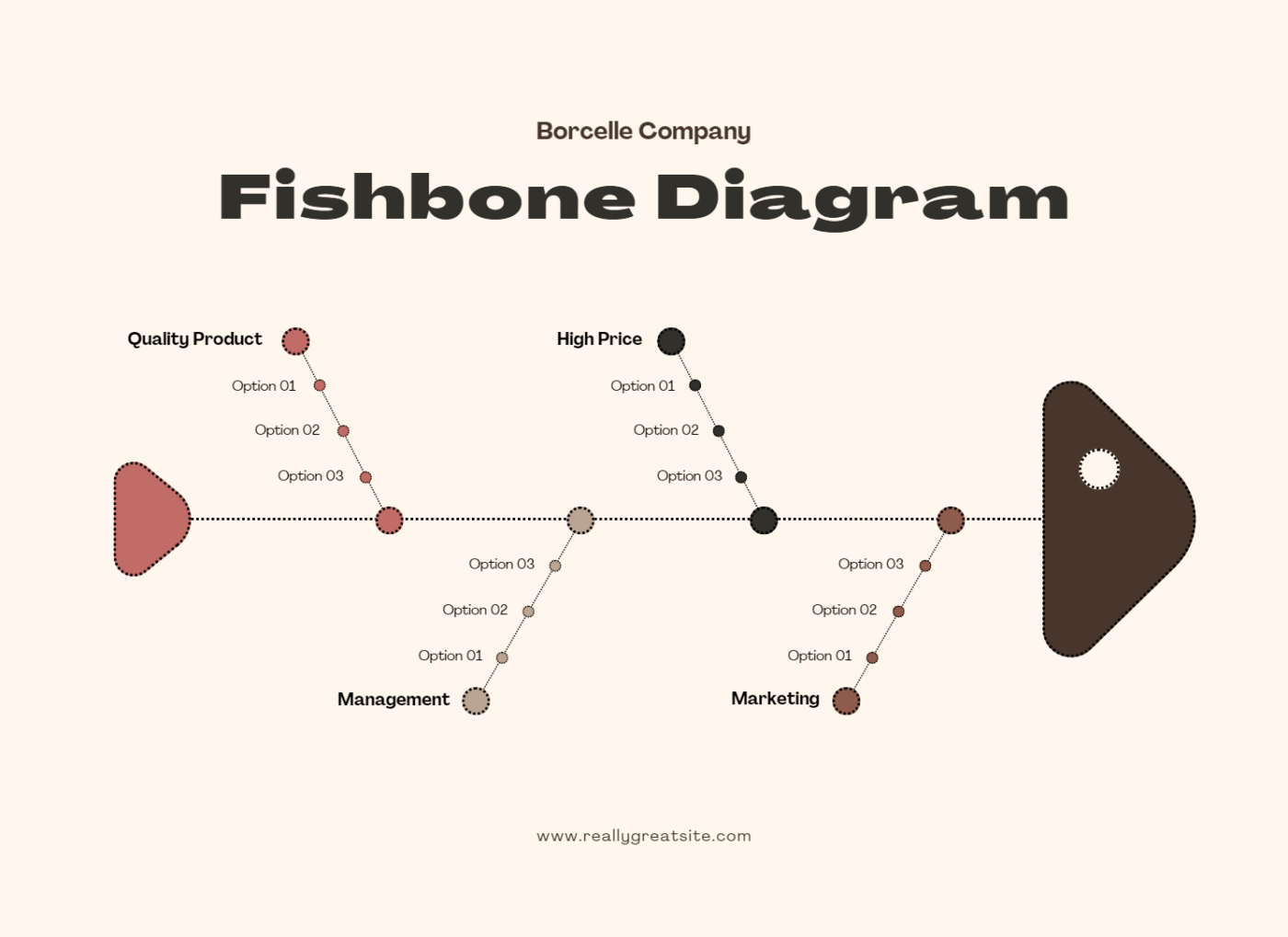
Canva의 피쉬본 다이어그램 템플릿은 시각적으로 매력적일 뿐만 아니라 문제 해결에도 매우 유용합니다
시각적으로 이 템플릿은 가장 만족스러운 템플릿입니다. 이시카와 다이어그램 모델을 사용하는 Canva의 피쉬본 다이어그램 템플릿은 창의성과 워크플로우를 매끄럽게 통합하여 문제 해결 프로세스를 간소화할 수 있습니다.
이 다이어그램에는 네 가지 원인 카테고리만 포함되어 있지만 쉽게 사용자 지정할 수 있습니다. 모양뿐만 아니라 스티커, 그래픽, 그리드도 추가할 수 있습니다. 음악까지 추가하여 분위기를 밝게 하고
더 재미있고 생산성 있게. 기발한 애니메이션을 추가하여 시청자의 관심을 끌 수 있는 흥미로운 비주얼을 만들어 보세요.
Canva는 다양한 기능을 제공합니다. 템플릿을 전체 화면으로 표시하거나, 팀원들과 공유하거나, 이미지 또는 PDF 파일로 내보낼 수 있습니다.
상위 10가지 피시본 다이어그램 템플릿 - 개요
아래 테이블에서 모든 템플릿에 대한 간략한 개요와 그 이점을 확인하세요:
| 템플릿 | 혜택 | 이점 |
|---|---|---|
| ClickUp 피쉬본 다이어그램 템플릿 | 문제의 원인을 분석하고 그에 수반되는 아이디어를 브레인스토밍할 수 있습니다 | |
| ClickUp 원인 및 결과 템플릿 | 덜 고정된 구조를 제안하여 원래의 피쉬본 다이어그램이 너무 제한적이라고 생각하는 사람들에게 이상적임 | |
| ClickUp 근본 원인 분석 템플릿 | 결함의 근본 원인을 파악하는 데 도움이 되는 실용적인 도구와 여러 보기가 포함되어 있습니다 | |
| 템플릿랩의 워드 피쉬본 다이어그램 템플릿 | 코믹한 물고기 일러스트와 생생한 색상으로 문제 해결을 더욱 경쾌하게 만들어줍니다 | |
| 크리에이티브의 원인과 결과 템플릿 | 근본적인 요인을 조사 할 때 생각을 추적 할 수있는 깔끔하고 간단한 방법을 제공합니다 | |
| 템플릿닷넷의 워드 피쉬본 그래픽 오거나이저 템플릿 | 복잡성에 관계없이 중요한 문제를 중심으로 대화를 쉽게 정리할 수 있습니다 | |
| Template.net의 Excel 피쉬본 다이어그램 템플릿 | 간단하고 직관적 인 디자인으로 데이터 분석 프로세스를 간소화합니다 | |
| QIMacros의 Excel 이시카와 피쉬본 다이어그램 템플릿 | 특정 상황에 맞는 다양한 기능과 다이어그램 변형이 제공됩니다 | |
| Someka의 Excel 단순 피쉬본 다이어그램 템플릿 | 두 가지 다이어그램 크기 중에서 선택하고 구성을 수행 할 수 있습니다 | |
| Canva의 피쉬본 다이어그램 템플릿 | 멋진 다이어그램을 만들고 스티커와 애니메이션으로 장식 할 수 있습니다 |
피쉬본 다이어그램 템플릿 사용의 ## 이점
피쉬본 다이어그램 템플릿을 사용하면 많은 이점이 있습니다. 가장 주목할 만한 것은 다음과 같습니다:
- 효율성: 이 템플릿은 빠른 문제 해결을 위한 프레임워크를 제공합니다, 워크플로우 간소화 를 간소화하고 프로젝트 타임라인
- 시각화: 생각을 기록하고 논리적이고 이해하기 쉬운 방식으로 정리할 수 있습니다
- 협업: 모든 정보를 요약하고 그룹화하면 다음 단계를 논의하고 협업 결정을 내리기가 더 쉬워집니다
- 개선: 최적화된 문제 해결 프로세스를 통해 회사는 문제를 신속하게 해결하고 계속 성장할 수 있습니다
피시본 다이어그램 템플릿을 사용해 보고 직접 확인해보세요
이해하기 어려운 문제는 없습니다. 해결하기 어려운 문제도 있지만 대부분은 한 입 크기로 나누면 해결할 수 있습니다. 일단 잠재적 원인을 파악하면 해결책을 찾기가 더 쉬워집니다. 🎣
피시본 다이어그램 메이커는 문제 분석의 깊이를 탐색하고 명확한 비전을 제시하여 바로 실행에 옮길 수 있도록 도와줌으로써 성공을 위한 준비를 도와줍니다!